Для начала рассмотрим предельно простой в использовании веб-сервис, в котором даже нет возможности предварительного просмотра, но с задачей созданий арта из фотографии он все же справляется.
- Откройте сайт, ссылка на который дана выше, и кликните по надписи «Выберите файлы».

- В «Проводнике» перейдите в директорию с изображением, которое требуется обработать, выделите его и нажмите «Открыть».

- Выберите вариант применения эффекта (в нашем примере это «Standard»), определите конечное качество и воспользуйтесь кнопкой «ОК» для подтверждения.

- Кликните по ссылке «Скачать» и ознакомьтесь с полученным результатом.

- На картинке ниже слева находится изначальный графический файл, справа – результат его преобразования в арт. Если такой вариант вас не устраивает, повторно выполните предложенные выше действия, но выберите другой тип эффекта или просто переходите к следующим решениям.

✅ Как вставить своё фото в нейросети Midjourney
Способ 2: Fotoram
Веб-сервис, набор эффектов в котором во многом напоминает таковые в некогда популярном приложении Prizma. Здесь на выбор доступно довольно много вариантов преобразования фотографии в арт.
- Воспользуйтесь ссылкой выше, чтобы перейти на сайт, и «Загрузите изображение», нажав по отмеченной кнопке.

- Найдите нужный графический файл в запустившемся файловом менеджере, выделите его и откройте.

- Ознакомьтесь с доступными в сервисе эффектами и выберите предпочтительный. Для того чтобы понять, как он работает, достаточно просто кликнуть по его плитке левой кнопкой мыши (ЛКМ).

- Отыскав и применив подходящий вариант обработки,
 по желанию отрегулируйте его насыщенность.
по желанию отрегулируйте его насыщенность. 
- Если результат обработки вас устраивает, нажмите «Скачать» на верхней панели и сохраните фото на диск ПК,
 предварительно выбрав конечный формат и качество, а затем подтвердив данное действие.
предварительно выбрав конечный формат и качество, а затем подтвердив данное действие. 
Способ 3: Lunapic
Продвинутый графический редактор, создание арта из изображений в котором является лишь одной из множества возможностей.
Как сделать портрет, если не умеешь рисовать?
- Перейдите по вышеуказанной ссылке и воспользуйтесь любой из двух кнопкой «Upload».

- Используя системный «Проводник», который будет открыт поверх браузера, загрузите на сайт нужный файл.

- Кликните по вкладке «Art».

- Выберите любой эффект из списка доступных. Так как на данном этапе возможность предварительного просмотра отсутствует (она будет доступна далее), для поиска подходящего потребуется действовать методом перебора.

- Для большинства фильтров доступно довольно большое количество вариантов, результат применения каждого из которых можно увидеть на картинках-превью. Выберите понравившийся.

- Когда эффект будет применен к фотографии, по желанию измените его насыщенность и дополнительные параметры. Здесь же можно значительно более удобно переключаться между разными вариантами фильтров.

- Сервис Lunapic также предлагает множество других инструментов для работы с изображениями – это средства рисования, различные эффекты и фильтры, анимация, обрезка, добавление надписей и многое другое. Все они представлены на верхней и боковой (левой) панели, используйте их, если вам дополнительно требуется изменить графический файл.

- Когда обработка фото будет завершена, вызовите меню «File» и выберите в нем первый из доступных пунктов – «Save Image». Вместо этого можно воспользоваться стандартным сочетанием клавиш «Ctrl+S».

- Сохраните фотографию на компьютер в предложенном по умолчанию формате (кнопка «Save as JPG»), выберите любой из доступных форматов или поделитесь файлом в социальных сетях и других сервисах.

Способ 4: Popartstudio
Последний сервис, который мы рассмотрим, отличается от всех предыдущих в первую очередь тем, что является платным. Без регистрации и оформления подписки итоговое изображение будет недостаточно качественным и с водяным знаком или множеством таковых, если выбирать большой размер файла.
Источник: noznet.ru
Сделать арт из фото онлайн

Популярность мобильных приложений «Prisma», «Mlvch», «Ultrapop» и других аналогичных программ, использующих нейросети для трансформации пользовательских фото в художественные картины популярных стилей прошлого, инспирирует разработчиков на создание сетевых инструментов, способных выполнять схожие операции. В данном материале я представлю вниманию читателя онлайн-сервисы, позволяющие сделать арт из фото, перечислю их особенности и расскажу, как с ними работать.

Как происходит трансформация картинки в арт
Сервисы, позволяющие получить арт из картинки, довольно просты, удобны в работе, работа с ними интуитивно-понятна, и не создаст каких-либо проблем даже у новичка.
Алгоритм работы с указанными ресурсами выглядит следующим образом: вы переходите на ресурс, выбираете шаблон того, как должно выглядеть ваше фото после трансформации. В зависимости от специфики сайта представлены шаблоны различных художественных стилей и работ известных художников – импрессионизм, экспрессионизм, поп-арт, минимализм, Дали, Пикассо, Кандинский и др.

После выбора стиля вам предлагают загрузить ваше фото на ресурс с помощью кнопки «Upload» (Загрузить). После загрузки выбираете поле для обработки вашего изображения (всё фото или его часть), затем жмёте на кнопку запуска процесса трансформации изображения, и через несколько секунд получаете результат.
Если качество вас устроило, тогда жмёте на «Сохранить» (Save, Download) и загружаете картинку к себе на ПК.
Лучшие онлайн-сервисы, чтобы сделать арт из фото
Рассмотрим список сервисов для создания рисунка из фото в режиме онлайн.
Popartstudio.nl — студия поп-арт эффектов
Нидерландский сервис popartstudio.nl предлагает вам трансформировать ваши фото в изображения стиля поп-арт. В частности, в духе работ известного художника Энди Уорхола. Механизм работы с сервисом стандартен для инструментов данной направленности, при этом указанный ресурс оставляет небольшой логотип внизу трансформированного изображения.
Для работы с сервисом выполните следующее:
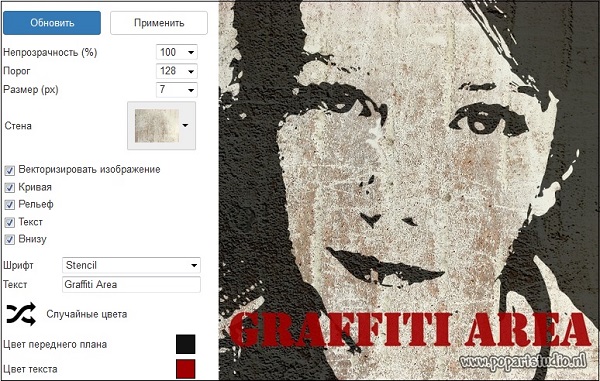
- Перейдите на сайт popartstudio.nl;
- Выберите понравившуюся вам картинку;
- Нажмите на кнопку «Browse», укажите ресурс путь к нужному фото, а затем нажмите на «Загружать»;
- Теперь вновь кликните на вкладку «Поп Арт» сверху, и выберите нужную картинку-шаблон;
- Ваша фотография будет трансформирована в выбранном вами ключе;
- При необходимости произведите ряд корректирующих настроек с помощью параметров слева от фото;
- Для сохранения результата наведите курсор на фото, нажмите правую клавишу мыши, и выберите «Сохранить изображение как».
Рекомендую: Cделать слайд-шоу из фотографий с музыкой бесплатно онлайн.
Funny.pho.to переведёт фото в нарисованную картину
Программа которая делает арт из фоток
Здесь будет очередь обработки изображений. Добавляйте новые фильтры (снизу)
Сохранить пресет Поделиться пресетом
Эффект живописи для фото онлайн

Чтобы добавить эффект живописи для фото выберите изображение (кнопка «Выбрать файлы») и задайте радиус мазков. После этого нажмите кнопку «Скачать» чтобы сгенерировать и скачать полученное изображение.
Доступна пакетная обработка. Вы можете добавить эффект живописи сразу для нескольких фото. Также вы можете добавить дополнительные эффекты
- Повернуть фото на 90 градусов онлайн
- Наложить одну картинку на другую онлайн
- Конвертер изображений в формат WEBP
- Красно-синий эффект на фото онлайн
- Изменить размер фото

Автоматически настраивает яркость и контраст изображения
![]()
‘ data-type=’autoimprove’>
Автоулучшение
Изменяет цвет фона изображения или делает его прозрачным
![]()
‘ data-type=’changebg’>
Изменить фон
Наложить картинку
![]()
‘ data-type=’coverimg’>
Наложить кар-ку

Зеркалирует изображение по горизонтали или вертикали
![]()
‘ data-type=’mirror’>
Зеркалирование

Поворачивает изображение на заданный угол
![]()
‘ data-type=’rotate’>

Искажает изображение путем скручивания
![]()
‘ data-type=’swirl’>
Скручивание

Добавляет текст на изображение
![]()
‘ data-type=’text’>

Добавляет рамку на изображение
![]()
‘ data-type=’frame’>

Делает изображение черно-белым
![]()
‘ data-type=’grayscale’>
Градации серого

Делает негатив изображения
![]()
‘ data-type=’negate’>

Делает изображение рельефным
![]()
‘ data-type=’emboss’>

Добавляет водную рябь на изображение
![]()
‘ data-type=’wave’>

Добавляет эффект слепка на изображение
![]()
‘ data-type=’shade’>

Изменяет яркость изображения
![]()
‘ data-type=’brightness’>

Изменяет насыщенность изображения
![]()
‘ data-type=’saturation’>
Насыщенность

Изменяет контраст изображения
![]()
‘ data-type=’contrast’>

Делает изображение размытым. Поддерживается несколько видов размытия.
![]()
‘ data-type=’blur’>
![]()
Добавляет эффект пикселизации
![]()
‘ data-type=’pixelization’>
Пикселизация

Добавляет градиент на изображение
![]()
‘ data-type=’gradient’>

Усиливает резкость изображения
![]()
‘ data-type=’sharp’>

Добавляет шум на изображение
![]()
‘ data-type=’noise’>
Добавить шум

Добавляет эффект живописи на изображение
![]()
‘ data-type=’paint’>

Изображение станет выглядеть так, будто нарисовано углем
![]()
‘ data-type=’charcoal’>
Рисунок углем
Изменяет размеры изображения
![]()
‘ data-type=’sizes’>
Обрезает изображение по заданным размерам
![]()
‘ data-type=’crop’>

Ограничивает кол-во цветов в изображении
![]()
‘ data-type=’posterize’>
Постеризация

Создает демотиватор из изображения
![]()
‘ data-type=’demotivator’>
Демотиватор

![]()
‘ data-type=’vignette’>
Виньетирование

Сдвигает изображение на заданное значение
![]()
‘ data-type=’roll’>

![]()
‘ data-type=’snow’>

Изображение станет выглядеть так, будто нарисовано карандашом
![]()
‘ data-type=’sketch’>
Удаляет EXIF метаданные
![]()
‘ data-type=’removeexif’>
Удалить EXIF
Устанавливает тип файла на выходе и уровень сжатия
![]()
‘ data-type=’file’>
Источник: mass-images.pro